办公软件操作技巧(精选)
Office办公软件操作技巧
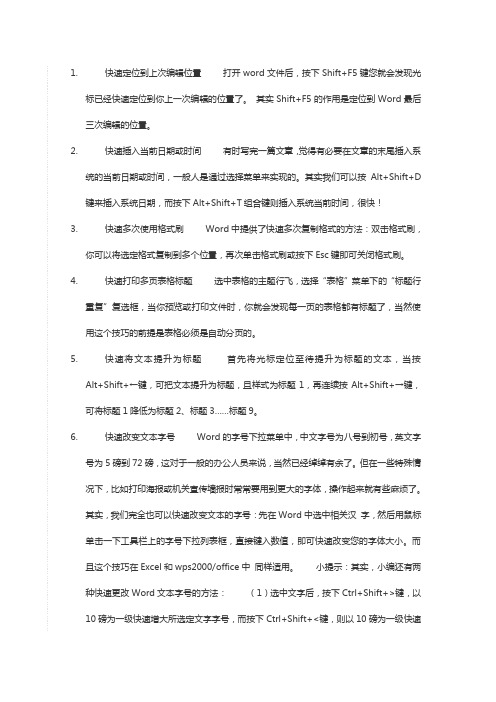
1.快速定位到上次编辑位置打开word文件后,按下Shift+F5键您就会发现光标已经快速定位到你上一次编辑的位置了。
其实Shift+F5的作用是定位到Word最后三次编辑的位置。
2.快速插入当前日期或时间有时写完一篇文章,觉得有必要在文章的末尾插入系统的当前日期或时间,一般人是通过选择菜单来实现的。
其实我们可以按Alt+Shift+D 键来插入系统日期,而按下Alt+Shift+T组合键则插入系统当前时间,很快!3.快速多次使用格式刷Word中提供了快速多次复制格式的方法:双击格式刷,你可以将选定格式复制到多个位置,再次单击格式刷或按下Esc键即可关闭格式刷。
4.快速打印多页表格标题选中表格的主题行飞,选择“表格”菜单下的“标题行重复”复选框,当你预览或打印文件时,你就会发现每一页的表格都有标题了,当然使用这个技巧的前提是表格必须是自动分页的。
5.快速将文本提升为标题首先将光标定位至待提升为标题的文本,当按Alt+Shift+←键,可把文本提升为标题,且样式为标题1,再连续按Alt+Shift+→键,可将标题1降低为标题2、标题3……标题9。
6.快速改变文本字号Word的字号下拉菜单中,中文字号为八号到初号,英文字号为5磅到72磅,这对于一般的办公人员来说,当然已经绰绰有余了。
但在一些特殊情况下,比如打印海报或机关宣传墙报时常常要用到更大的字体,操作起来就有些麻烦了。
其实,我们完全也可以快速改变文本的字号:先在Word中选中相关汉字,然后用鼠标单击一下工具栏上的字号下拉列表框,直接键入数值,即可快速改变您的字体大小。
而且这个技巧在Excel和wps2000/office中同样适用。
小提示:其实,小编还有两种快速更改Word文本字号的方法:(1)选中文字后,按下Ctrl+Shift+>键,以10磅为一级快速增大所选定文字字号,而按下Ctrl+Shift+<键,则以10磅为一级快速减少所选定文字字号;(2)选中文字后,按Ctrl+]键逐磅增大所选文字,按Ctrl+[键逐磅缩小所选文字。
十大常用计算机软件操作技巧

十大常用计算机软件操作技巧一、Windows常用操作技巧1. 桌面快捷键:使用Windows键+ D可以快速显示或隐藏桌面。
使用Alt+Tab可以切换当前窗口。
2. 文件管理:使用Windows资源管理器可以方便地管理文件和文件夹。
使用Ctrl+C复制文件或文件夹,使用Ctrl+V粘贴到指定位置。
3. 多任务处理:使用Alt+Tab可以在不同的应用程序之间切换。
使用Windows键+左/右箭头可以将窗口固定在屏幕的两侧,同时进行多任务处理。
4. 快速搜索文件:使用Windows键+S可以打开Windows搜索栏,输入文件名或关键字可以快速找到所需文件。
5. 键盘快捷键:使用Ctrl+Z可以撤销上一步操作,使用Ctrl+A 可以全选文件或文本内容,在处理文件操作时非常实用。
二、Microsoft Office常用操作技巧1. Word撤销与重做:使用Ctrl+Z可以撤销上一步操作,使用Ctrl+Y可以重做。
在编辑文档时,这两个快捷键非常实用。
2. Excel公式与函数:在Excel中,使用等号开始输入公式,例如=SUM(A1:A10)可以求和A1到A10多个单元格的值。
3. PowerPoint幻灯片切换:使用空格键或鼠标左键单击可以切换至下一张幻灯片。
使用鼠标右键可以打开右键菜单,进行幻灯片操作。
4. Outlook邮件分类:在Outlook中,点击邮件右键可以选择将邮件归类至不同的文件夹,方便管理和查找。
三、网络浏览器常用操作技巧1. 网页收藏:在浏览器中,使用Ctrl+D可以将当前网页添加至收藏夹,方便下次访问。
2. 新建标签页:使用Ctrl+T可以快速打开一个新的标签页,方便同时浏览多个网页。
3. 前进与后退:使用鼠标左键点击浏览器左上角的前进和后退按钮,可以在不同页面之间快速切换。
4. 书签管理:在浏览器中,使用Ctrl+Shift+B可以打开或关闭书签栏,对已有的书签进行管理。
四、图像处理软件常用操作技巧1. 色彩调整:使用图像处理软件的色彩调整功能,可以对照片进行亮度、对比度、色调等方面的调整。
快速上手各类计算机软件操作

快速上手各类计算机软件操作一、微软Office办公软件操作指南微软Office办公软件是目前最常用的办公软件之一,包含了Word、Excel、PowerPoint等多个组件。
下面就逐个组件进行操作指南。
1. Word操作指南Word是最常用的文字处理软件,以下是一些常用操作技巧:(1)插入图片:点击“插入”选项卡,选择“图片”按钮,然后选择要插入的图片。
(2)页眉和页脚:点击“插入”选项卡,选择“页眉”或“页脚”按钮,在页眉或页脚位置输入需要的内容。
(3)制作表格:点击“插入”选项卡,选择“表格”按钮,选择需要的行和列,即可生成表格。
2. Excel操作指南Excel是一款强大的电子表格软件,以下是一些常用操作技巧:(1)排序数据:选择需要排序的数据范围,点击“数据”选项卡,选择“排序”按钮,选择排序的条件,点击“确定”即可。
(2)筛选数据:点击需要筛选的列头部,点击“数据”选项卡,选择“筛选”按钮,根据需要选择筛选条件。
(3)公式计算:在需要计算的单元格输入“=”,然后输入公式,按回车键即可计算结果。
3. PowerPoint操作指南PowerPoint是用于制作演示文稿的软件,以下是一些常用操作技巧:(1)选择演示模板:在新建演示文稿时,可以选择预设的演示模板,包括布局、主题、背景等。
(2)插入幻灯片:在幻灯片列表的底部选择插入点,点击“新幻灯片”按钮,选择幻灯片的布局。
(3)设置动画效果:选中需要设置动画效果的对象,点击“动画”选项卡,选择需要的动画效果。
二、Adobe系列软件操作指南Adobe系列软件主要包括Photoshop、Illustrator和InDesign等专业图像编辑和排版软件,以下是一些常用操作技巧。
1. Photoshop操作指南Photoshop是一款专业的图像编辑软件,以下是一些常用操作技巧:(1)选择工具:点击工具栏中的选择工具,按住鼠标拖动选择需要编辑的区域。
(2)调整亮度和对比度:点击“图像”选项卡,选择“调整”子菜单,可以进行亮度和对比度的调整。
计算机软件操作窍门的实战应用
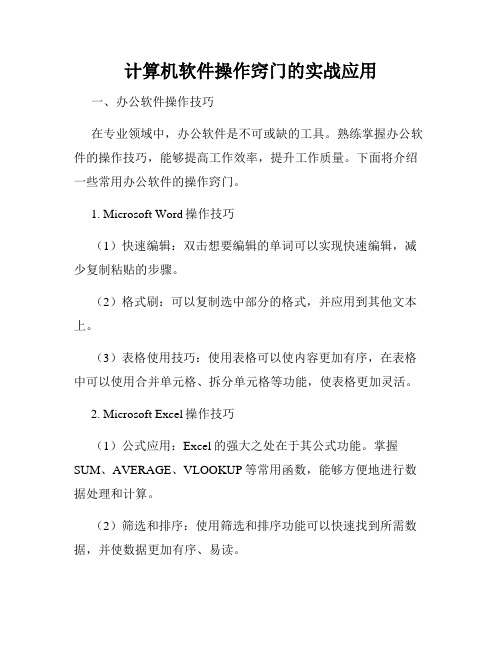
计算机软件操作窍门的实战应用一、办公软件操作技巧在专业领域中,办公软件是不可或缺的工具。
熟练掌握办公软件的操作技巧,能够提高工作效率,提升工作质量。
下面将介绍一些常用办公软件的操作窍门。
1. Microsoft Word操作技巧(1)快速编辑:双击想要编辑的单词可以实现快速编辑,减少复制粘贴的步骤。
(2)格式刷:可以复制选中部分的格式,并应用到其他文本上。
(3)表格使用技巧:使用表格可以使内容更加有序,在表格中可以使用合并单元格、拆分单元格等功能,使表格更加灵活。
2. Microsoft Excel操作技巧(1)公式应用:Excel的强大之处在于其公式功能。
掌握SUM、AVERAGE、VLOOKUP等常用函数,能够方便地进行数据处理和计算。
(2)筛选和排序:使用筛选和排序功能可以快速找到所需数据,并使数据更加有序、易读。
(3)图表制作:Excel提供了丰富的图表类型,掌握图表的制作技巧,可以直观地展示数据。
3. Microsoft PowerPoint操作技巧(1)幻灯片布局:选择合适的布局样式,可以使幻灯片的内容更加清晰明了。
(2)使用主题:使用主题可以快速改变幻灯片的风格,使其更加美观。
(3)使用动画和切换效果:添加动画和切换效果可以增加幻灯片的互动性和吸引力。
二、图像处理软件的操作技巧随着数字化时代的到来,图像处理软件的使用越来越广泛。
了解图像处理软件的操作技巧,能够使图片更加生动和吸引人。
1. Adobe Photoshop操作技巧(1)图层的使用:图层是Photoshop最重要的功能之一。
学会使用图层可以对图片进行复杂的编辑和调整。
(2)修复工具的使用:Photoshop提供了多种修复工具,如修复画笔和修复画笔工具,可以用于修复瑕疵和消除不需要的元素。
(3)滤镜效果的应用:Photoshop提供了多种滤镜,如模糊、锐化、液化等,可以使图片效果更加出色。
2. Adobe Illustrator操作技巧(1)路径工具的使用:掌握路径工具可以创造各种矢量图形,如曲线、直线和形状。
高效使用软件的实用技巧与窍门总结

高效使用软件的实用技巧与窍门总结一、办公软件的高效使用技巧1. Word处理软件Word是一款广泛使用的文字处理软件,在办公中经常用到。
为了提高效率,可以使用以下技巧:- 快捷键的使用:Ctrl+C和Ctrl+V用于复制和粘贴,Ctrl+B用于加粗字体,Ctrl+I用于斜体字,Ctrl+U用于下划线,Ctrl+S用于保存等。
掌握快捷键可以大大提高操作速度。
- 自定义功能区:根据个人需求,可自定义添加或删除功能区内的选项,使其更符合个人工作习惯,提高效率。
2. Excel电子表格软件Excel是一款强大的电子表格软件,在数据分析和处理方面非常有用。
下面是一些高效使用Excel的技巧:- 数据筛选:使用“数据”-“筛选”功能,通过设置条件快速筛选出符合条件的数据,省时省力。
- 使用公式:熟练应用Excel中的常用函数和公式,如SUM、IF等,可以快速完成数据统计和计算工作。
3. PowerPoint演示软件PowerPoint是一种用于制作演示文稿的软件,可以通过以下技巧提高使用效率:- 使用幻灯片母板:创建一个母板,预先设置好字体、布局和背景,然后在制作演讲时只需要将内容填充进母板中即可,大大提高制作速度。
- 利用动画效果:添加合适的动画效果,使演示文稿更生动有趣,同时也可以根据需要设置过渡效果,以更好地过渡幻灯片。
二、设计软件的高效使用技巧1. Photoshop图像处理软件Photoshop是一款专业的图像处理软件,常用于编辑和设计。
以下是一些利用Photoshop提高工作效率的技巧:- 学习使用图层:图层是Photoshop中重要的功能之一,了解和熟练运用图层功能可以为设计工作提供更强大的控制。
- 快速键盘操作:掌握常用的快捷键可以极大地提高操作速度和效率。
例如,按下Ctrl+Alt+Z可以撤销多次操作,Ctrl+J可以复制图层等。
2. Illustrator矢量绘图软件Illustrator是一款矢量绘图软件,广泛用于Logo设计和插图制作。
办公软件:从入门到精通
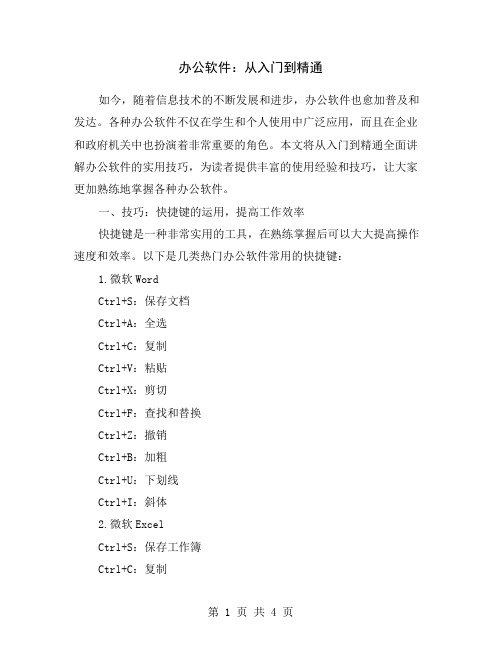
办公软件:从入门到精通如今,随着信息技术的不断发展和进步,办公软件也愈加普及和发达。
各种办公软件不仅在学生和个人使用中广泛应用,而且在企业和政府机关中也扮演着非常重要的角色。
本文将从入门到精通全面讲解办公软件的实用技巧,为读者提供丰富的使用经验和技巧,让大家更加熟练地掌握各种办公软件。
一、技巧:快捷键的运用,提高工作效率快捷键是一种非常实用的工具,在熟练掌握后可以大大提高操作速度和效率。
以下是几类热门办公软件常用的快捷键:1.微软WordCtrl+S:保存文档Ctrl+A:全选Ctrl+C:复制Ctrl+V:粘贴Ctrl+X:剪切Ctrl+F:查找和替换Ctrl+Z:撤销Ctrl+B:加粗Ctrl+U:下划线Ctrl+I:斜体2.微软ExcelCtrl+S:保存工作簿Ctrl+C:复制Ctrl+V:粘贴Ctrl+X:剪切Ctrl+Z:撤销Ctrl+F:查找Ctrl+H:替换Ctrl+P:打印3.微软PowerPointCtrl+S:保存演示文稿Ctrl+C:复制Ctrl+V:粘贴Ctrl+X:剪切Ctrl+B:加粗Ctrl+U:下划线Ctrl+I:斜体Ctrl+F:查找字体此外,更多快捷键还需根据不同软件的版本和系统进行适当的调整,掌握这些技巧可以大大提高办公软件的实用性和工作效率,更加快捷、便利地完成各项工作任务。
二、方法:组织文件,提高工作效率组织文件是办公软件中的一项重要技能,有效地组织文件可以大大提高工作效率和工作效果。
以下是几种文件组织技巧:1.建立目录经常需要处理大量文件时,建立目录是必须的。
建立目录不仅方便分类管理,而且更容易找到所需文件。
可以定期清理目录中无用的、陈旧的文件,保证目录始终保持清爽整洁。
2.常用文件备份办公软件中的文档备份是非常重要的,可以保护数据安全并避免丢失。
在备份过程中,将最常用的文件备份到可移动存储介质或其他云端存储介质中,确保文件安全。
3.清理无用文件及时清理无用文件可以提高文件夹的整洁程度,避免盘符占用和系统卡顿的情况。
计算机软件操作全攻略
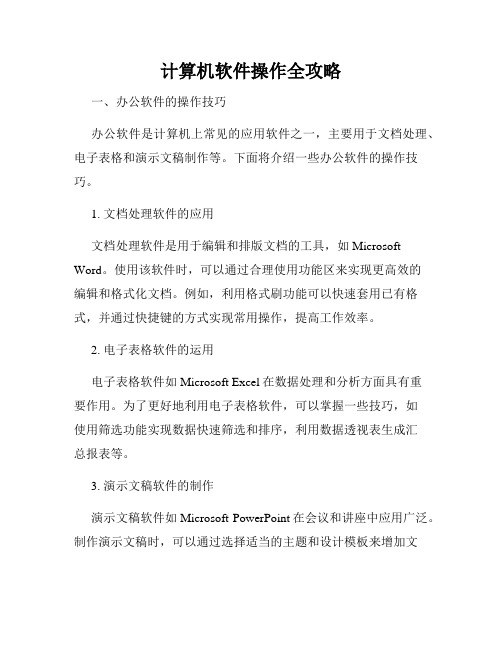
计算机软件操作全攻略一、办公软件的操作技巧办公软件是计算机上常见的应用软件之一,主要用于文档处理、电子表格和演示文稿制作等。
下面将介绍一些办公软件的操作技巧。
1. 文档处理软件的应用文档处理软件是用于编辑和排版文档的工具,如Microsoft Word。
使用该软件时,可以通过合理使用功能区来实现更高效的编辑和格式化文档。
例如,利用格式刷功能可以快速套用已有格式,并通过快捷键的方式实现常用操作,提高工作效率。
2. 电子表格软件的运用电子表格软件如Microsoft Excel在数据处理和分析方面具有重要作用。
为了更好地利用电子表格软件,可以掌握一些技巧,如使用筛选功能实现数据快速筛选和排序,利用数据透视表生成汇总报表等。
3. 演示文稿软件的制作演示文稿软件如Microsoft PowerPoint在会议和讲座中应用广泛。
制作演示文稿时,可以通过选择适当的主题和设计模板来增加文稿的吸引力。
同时,掌握快捷键和动画效果的应用,可以使演示更加生动有趣。
二、图像处理软件的应用技巧图像处理软件是用于编辑和处理图片的工具,如Adobe Photoshop。
下面将介绍一些图像处理软件的应用技巧。
1. 图片修饰技巧在利用图像处理软件修饰图片时,可以使用调整图层、色彩校正和滤镜等功能,使图片的颜色、对比度和清晰度得到优化。
同时,使用套索工具和修复画笔等功能可以去除图片中的瑕疵,提高图像的质量。
2. 图片剪裁与合成通过剪裁工具可以去除图片中不需要的部分,并将图片调整到合适的尺寸。
另外,使用图层蒙版和混合模式可以将多张图片合成为一张,实现特效效果和画面的创意处理。
3. 制作GIF动画利用图像处理软件,我们可以将多张图片制作成GIF动画。
通过设置关键帧、调整帧间延迟时间以及添加动画效果,可以制作出生动、有趣的GIF动画,增加图片的趣味性。
三、数据库管理软件的使用技巧数据库管理软件如MySQL和Oracle可用于建立、管理和查询数据库。
计算机软件使用技巧的秘籍与诀窍
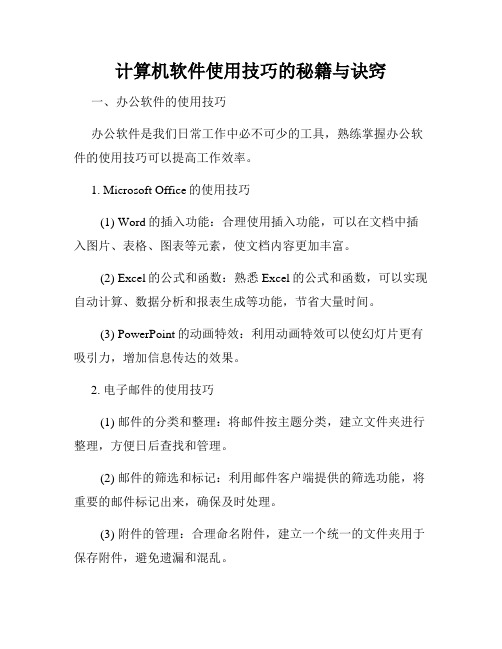
计算机软件使用技巧的秘籍与诀窍一、办公软件的使用技巧办公软件是我们日常工作中必不可少的工具,熟练掌握办公软件的使用技巧可以提高工作效率。
1. Microsoft Office的使用技巧(1) Word的插入功能:合理使用插入功能,可以在文档中插入图片、表格、图表等元素,使文档内容更加丰富。
(2) Excel的公式和函数:熟悉Excel的公式和函数,可以实现自动计算、数据分析和报表生成等功能,节省大量时间。
(3) PowerPoint的动画特效:利用动画特效可以使幻灯片更有吸引力,增加信息传达的效果。
2. 电子邮件的使用技巧(1) 邮件的分类和整理:将邮件按主题分类,建立文件夹进行整理,方便日后查找和管理。
(2) 邮件的筛选和标记:利用邮件客户端提供的筛选功能,将重要的邮件标记出来,确保及时处理。
(3) 附件的管理:合理命名附件,建立一个统一的文件夹用于保存附件,避免遗漏和混乱。
二、设计软件的使用技巧设计软件是进行创意表达和图像处理的重要工具,通过掌握设计软件的使用技巧可以提高设计效果和工作效率。
1. Adobe Photoshop的使用技巧(1) 图层的应用:学会使用图层功能,可以进行图像的非破坏性编辑和多层次组合,提高设计的灵活性和可控性。
(2) 快捷键的运用:掌握常用的快捷键,可以加快操作速度,提高工作效率。
(3) 滤镜和特效的应用:利用丰富的滤镜和特效功能,可以为设计作品添加各种艺术效果,增强表现力。
2. AutoCAD的使用技巧(1) 图层和图纸管理:合理使用图层功能和图纸管理功能,可以清晰地组织和管理绘图元素,便于修改和查看。
(2) 命令的快捷输入:熟悉AutoCAD的命令和快捷输入方式,可以快速完成绘图操作。
(3) 数字化测量和标注:利用AutoCAD的测量和标注功能,可以实现精确的尺寸标注和距离测量,提高绘图的准确性。
三、编程软件的使用技巧编程软件是开发人员进行编码和开发的工具,熟练掌握编程软件的使用技巧可以提高代码质量和开发效率。
实用办公软件使用技巧与方法
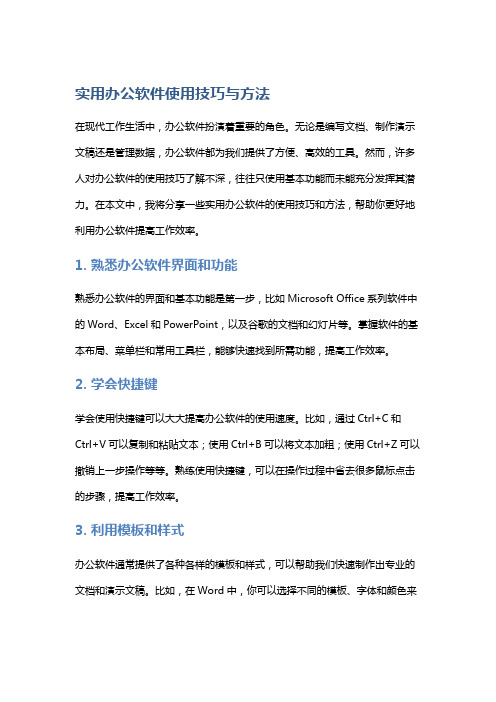
实用办公软件使用技巧与方法在现代工作生活中,办公软件扮演着重要的角色。
无论是编写文档、制作演示文稿还是管理数据,办公软件都为我们提供了方便、高效的工具。
然而,许多人对办公软件的使用技巧了解不深,往往只使用基本功能而未能充分发挥其潜力。
在本文中,我将分享一些实用办公软件的使用技巧和方法,帮助你更好地利用办公软件提高工作效率。
1. 熟悉办公软件界面和功能熟悉办公软件的界面和基本功能是第一步,比如Microsoft Office系列软件中的Word、Excel和PowerPoint,以及谷歌的文档和幻灯片等。
掌握软件的基本布局、菜单栏和常用工具栏,能够快速找到所需功能,提高工作效率。
2. 学会快捷键学会使用快捷键可以大大提高办公软件的使用速度。
比如,通过Ctrl+C和Ctrl+V可以复制和粘贴文本;使用Ctrl+B可以将文本加粗;使用Ctrl+Z可以撤销上一步操作等等。
熟练使用快捷键,可以在操作过程中省去很多鼠标点击的步骤,提高工作效率。
3. 利用模板和样式办公软件通常提供了各种各样的模板和样式,可以帮助我们快速制作出专业的文档和演示文稿。
比如,在Word中,你可以选择不同的模板、字体和颜色来设计文档;在PowerPoint中,你可以选择不同的幻灯片布局和动画效果。
利用这些模板和样式,可以让你的文档和演示文稿更具吸引力和专业性。
4. 自动化和宏命令办公软件通常提供了自动化和宏命令的功能,可以帮助我们自动完成一些重复性的操作。
比如,在Excel中,你可以使用公式和函数来进行自动计算;在Word中,你可以使用邮件合并功能来批量生成个性化的信件。
了解和学习如何使用这些自动化和宏命令功能,可以节省大量的时间和精力。
5. 数据排序和筛选在Excel中,数据排序和筛选是非常实用的功能。
你可以根据某一列的数值或文字进行升序或降序排序,以便更好地查看和分析数据;你还可以使用筛选功能,根据特定的条件筛选数据,以及自定义筛选条件。
学会高效使用计算机软件的技巧与方法

学会高效使用计算机软件的技巧与方法一、办公软件的高效使用办公软件是我们日常工作中必不可少的工具,学会高效使用办公软件可以大大提高工作效率。
以下是几个常用的技巧与方法:1.键盘快捷键的运用熟悉键盘快捷键可以帮助我们快速操作办公软件,比如Ctrl+C复制、Ctrl+V粘贴等。
在Excel中,Ctrl+Shift+Enter可以执行数组公式,Ctrl+Page Up可以在工作表之间快速切换。
2.自定义工具栏和快捷菜单根据个人的使用习惯,可以自定义工具栏和快捷菜单,将常用的功能放置在最容易访问的位置。
这样可以省去寻找功能按钮的时间,提高操作效率。
3.使用模板和样式很多办公软件都提供了各种模板和样式,包括报告、演示文稿、电子表格等。
使用模板和样式可以节省制作的时间,并能保持文档的一致性和专业性。
二、图形处理软件的高效使用图形处理软件是进行图片编辑和设计的重要工具,学会高效使用图形处理软件可以提高设计效果和工作效率。
以下是几个常用的技巧与方法:1.图层的应用在处理复杂的图形时,合理使用图层可以简化工作流程。
通过将不同的元素放置在不同的图层上,可以更加灵活地编辑和组织图形。
2.色彩调整与滤镜色彩调整和滤镜可以让图片效果更加绚丽和生动。
熟悉软件中色彩调整和滤镜的功能,并根据需要调整参数,可以让图片达到想要的效果。
3.使用向量图形向量图形可以无损地缩放和编辑,适用于制作需要不同尺寸的设计作品。
与像素图形不同,向量图形可以保持清晰度,无论放大缩小都不会失真。
三、程序开发工具的高效使用对于需要进行编程和软件开发的人来说,学会高效使用程序开发工具可以提高代码编写的速度和质量。
以下是几个常用的技巧与方法:1.代码自动补全与格式化许多程序开发工具都提供了代码自动补全和格式化的功能,可以减少输入代码的时间和错误,使代码更加规范和易读。
2.调试工具的运用调试是程序开发中必不可少的环节,熟悉调试工具的使用可以帮助我们快速发现和解决问题。
十个经典Office常用技巧
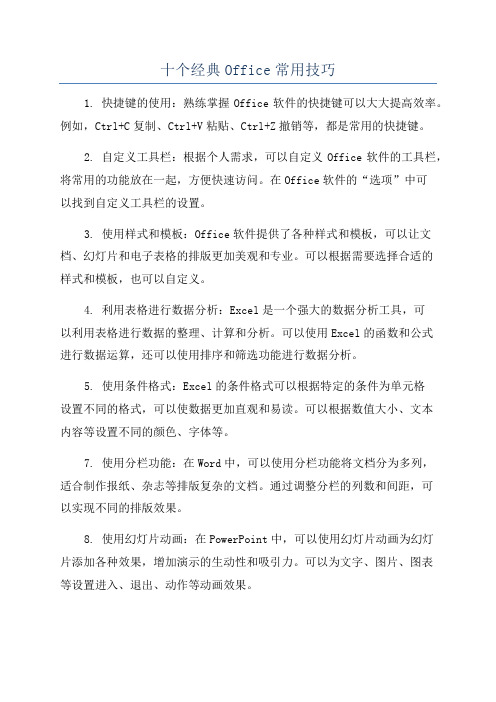
十个经典Office常用技巧1. 快捷键的使用:熟练掌握Office软件的快捷键可以大大提高效率。
例如,Ctrl+C复制、Ctrl+V粘贴、Ctrl+Z撤销等,都是常用的快捷键。
2. 自定义工具栏:根据个人需求,可以自定义Office软件的工具栏,将常用的功能放在一起,方便快速访问。
在Office软件的“选项”中可以找到自定义工具栏的设置。
3. 使用样式和模板:Office软件提供了各种样式和模板,可以让文档、幻灯片和电子表格的排版更加美观和专业。
可以根据需要选择合适的样式和模板,也可以自定义。
4. 利用表格进行数据分析:Excel是一个强大的数据分析工具,可以利用表格进行数据的整理、计算和分析。
可以使用Excel的函数和公式进行数据运算,还可以使用排序和筛选功能进行数据分析。
5. 使用条件格式:Excel的条件格式可以根据特定的条件为单元格设置不同的格式,可以使数据更加直观和易读。
可以根据数值大小、文本内容等设置不同的颜色、字体等。
7. 使用分栏功能:在Word中,可以使用分栏功能将文档分为多列,适合制作报纸、杂志等排版复杂的文档。
通过调整分栏的列数和间距,可以实现不同的排版效果。
8. 使用幻灯片动画:在PowerPoint中,可以使用幻灯片动画为幻灯片添加各种效果,增加演示的生动性和吸引力。
可以为文字、图片、图表等设置进入、退出、动作等动画效果。
10. 使用邮件合并功能:在Word中,可以使用邮件合并功能将模板文件和数据源文件结合起来,快速生成多个个性化的文件。
可以实现批量生成个性化的信件、报名表、名片等。
办公软件的基本使用技巧

办公软件的基本使用技巧一、Microsoft Office系列软件的应用技巧Microsoft Office是一套非常常见和广泛使用的办公软件,在各个行业和领域都得到了广泛的应用。
其中包括Word、Excel和PowerPoint等软件,下面将介绍它们的基本使用技巧。
1. Word的基本使用技巧(1) 插入页眉和页脚:在“视图”选项卡中,选择“页眉”或“页脚”,然后在相应的区域添加文本、图片或页码等信息。
(2) 制作目录:使用Word的自动目录功能,可以根据标题样式自动生成目录,方便查找和导航文档。
(3) 使用快捷键:例如Ctrl+S保存、Ctrl+C复制、Ctrl+V粘贴等,能够提高文档编辑的效率。
2. Excel的基本使用技巧(1) 使用公式和函数:Excel中的公式和函数功能强大,可以实现复杂的数据计算和分析,如求和、平均值、最大值等操作。
(2) 数据筛选与排序:通过数据筛选和排序功能,能够快速整理和查找特定数据,提高工作效率。
(3) 制作图表:Excel提供了丰富的图表选项,能够直观地展示数据趋势和关联关系,使数据分析更加直观。
3. PowerPoint的基本使用技巧(1) 设计幻灯片布局:选择合适的幻灯片布局,包括标题、列表、图像等,使幻灯片呈现更加清晰和美观。
(2) 添加过渡效果:为幻灯片之间的切换添加过渡效果,使幻灯片演示更具吸引力和流畅性。
(3) 使用动画效果:在幻灯片上添加动画效果,能够突出重点和信息,使演示更加生动和有趣。
二、Google Suite的应用技巧Google Suite是一套由谷歌开发的云端办公工具,包括谷歌邮箱、谷歌文档、谷歌表格等应用,下面将介绍它们的基本使用技巧。
1. 谷歌文档的基本使用技巧(1) 实时协作:多人可以同时编辑同一个文档,在文档上留下评论和反馈,实现协同办公。
(2) 内容批注:通过在文档中添加批注,能够方便地进行修订和讨论,提高团队协作效率。
合理使用办公软件的技巧有哪些
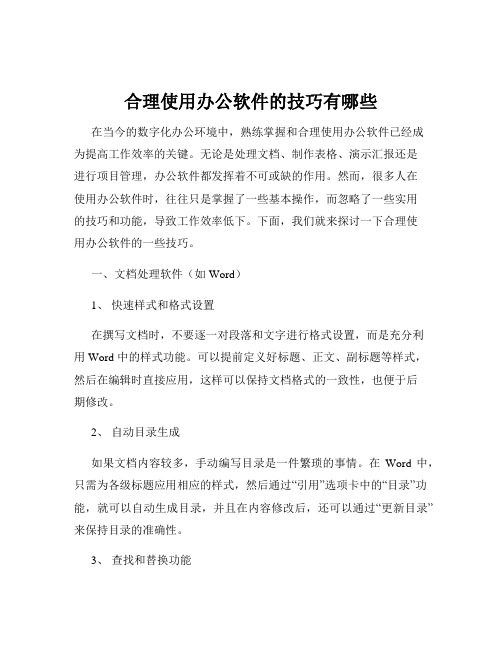
合理使用办公软件的技巧有哪些在当今的数字化办公环境中,熟练掌握和合理使用办公软件已经成为提高工作效率的关键。
无论是处理文档、制作表格、演示汇报还是进行项目管理,办公软件都发挥着不可或缺的作用。
然而,很多人在使用办公软件时,往往只是掌握了一些基本操作,而忽略了一些实用的技巧和功能,导致工作效率低下。
下面,我们就来探讨一下合理使用办公软件的一些技巧。
一、文档处理软件(如 Word)1、快速样式和格式设置在撰写文档时,不要逐一对段落和文字进行格式设置,而是充分利用 Word 中的样式功能。
可以提前定义好标题、正文、副标题等样式,然后在编辑时直接应用,这样可以保持文档格式的一致性,也便于后期修改。
2、自动目录生成如果文档内容较多,手动编写目录是一件繁琐的事情。
在Word 中,只需为各级标题应用相应的样式,然后通过“引用”选项卡中的“目录”功能,就可以自动生成目录,并且在内容修改后,还可以通过“更新目录”来保持目录的准确性。
3、查找和替换功能这是一个非常实用的功能,不仅可以查找和替换文字内容,还可以查找和替换格式。
比如,要将文档中所有的宋体字替换为楷体字,或者将所有加粗的文字改为斜体,都可以通过查找和替换轻松实现。
4、文档修订和批注在团队协作撰写文档时,修订和批注功能可以让大家清晰地看到每个人的修改意见和建议。
通过“审阅”选项卡,可以开启修订模式,对文档进行修改后,其他成员能够直观地看到修改的内容和作者。
5、邮件合并当需要向多人发送内容相似但又有个别差异的邮件或文档时,邮件合并功能就派上用场了。
例如,批量制作邀请函、成绩单等。
二、电子表格软件(如 Excel)1、数据有效性验证在输入数据时,可以通过设置数据有效性来限制输入的内容和格式。
比如,只允许输入整数、日期或者特定范围内的数值,避免错误数据的输入。
2、函数和公式的应用Excel 拥有丰富的函数和公式,能够大大提高数据处理的效率。
例如,SUM(求和)、AVERAGE(平均值)、VLOOKUP(查找引用)等函数,熟练掌握这些函数,可以快速完成数据的计算和分析。
常见的办公软件使用技巧

常见的办公软件使用技巧常见办公软件使用技巧在现代职场中,办公软件已成为不可或缺的工具。
如何高效地使用常见的办公软件成为一个重要的技能。
本文将介绍几种常见办公软件的使用技巧,帮助您在工作中更加高效地处理各种任务。
一、Microsoft Word1. 格式设置:- 页面设置:通过点击页面布局菜单调整页面大小、边距和方向。
- 字体格式:使用快捷键Ctrl+B、Ctrl+I和Ctrl+U实现文字的加粗、斜体和下划线。
- 段落格式:通过点击段落菜单调整行间距、段落间距和对齐方式。
2. 插入和编辑内容:- 插入图片和图表:通过点击插入菜单,在合适的位置插入图片和图表,可以通过调整大小、添加标题等方式进行编辑。
- 编辑表格:使用表格工具栏进行表格编辑,包括增加行列、合并单元格等操作。
3. 文档批注和修订:- 批注:通过点击审阅菜单下的批注选项,为文档中的内容添加批注,方便与他人进行讨论和修订。
- 修订:通过点击审阅菜单下的“显示修订”选项,在修订模式下对文档进行编辑和修改。
二、Microsoft Excel1. 数据输入和处理:- 数据输入:通过选中合适的单元格,直接输入数据或者公式,在其它单元格中自动计算结果。
- 数据筛选和排序:使用筛选和排序功能对数据进行筛选和排序操作,快速找到需要的信息。
2. 公式和函数:- 公式输入:使用等号(=)开头,结合单元格引用和运算符,输入数学公式进行计算。
- 常用函数:使用函数库中的常见函数,如SUM、AVERAGE、IF等,对数据进行统计和分析。
3. 图表制作:- 选择数据范围:选中需要制作图表的数据范围。
- 选择合适的图表类型:根据数据类型和需求,选择合适的图表类型,如柱状图、饼图等。
- 图表编辑:对图表进行编辑和调整,包括添加标题、调整颜色和样式等。
三、Microsoft PowerPoint1. 幻灯片布局:- 选择布局:在开始菜单下选择合适的幻灯片布局,如标题、标题加内容等。
职场必备的计算机软件操作技巧
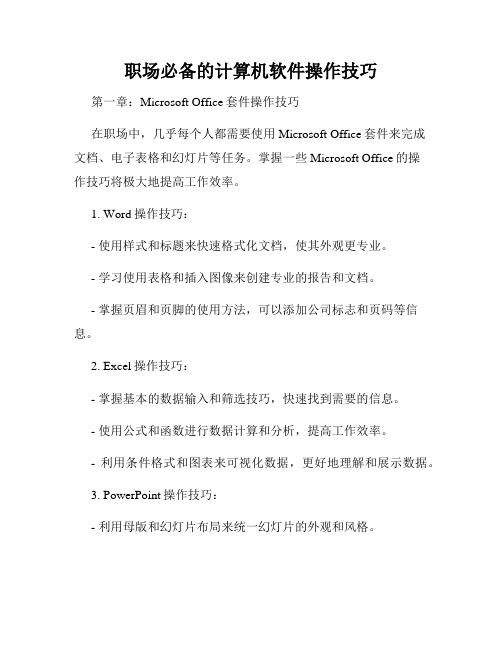
职场必备的计算机软件操作技巧第一章:Microsoft Office套件操作技巧在职场中,几乎每个人都需要使用Microsoft Office套件来完成文档、电子表格和幻灯片等任务。
掌握一些Microsoft Office的操作技巧将极大地提高工作效率。
1. Word操作技巧:- 使用样式和标题来快速格式化文档,使其外观更专业。
- 学习使用表格和插入图像来创建专业的报告和文档。
- 掌握页眉和页脚的使用方法,可以添加公司标志和页码等信息。
2. Excel操作技巧:- 掌握基本的数据输入和筛选技巧,快速找到需要的信息。
- 使用公式和函数进行数据计算和分析,提高工作效率。
- 利用条件格式和图表来可视化数据,更好地理解和展示数据。
3. PowerPoint操作技巧:- 利用母版和幻灯片布局来统一幻灯片的外观和风格。
- 学会使用多媒体元素如图片、音频和视频来增加幻灯片的吸引力。
- 掌握演讲者视图,可以同时查看幻灯片和演讲备注,更好地掌握演讲内容。
第二章:项目管理工具操作技巧在现代职场中,项目管理变得越来越重要。
以下是一些常用的项目管理工具及其操作技巧。
1. Microsoft Project操作技巧:- 学习使用甘特图和资源管理来跟踪和安排项目进度。
- 使用里程碑和关键路径来评估项目的关键时间节点。
- 运用资源分配和碰撞检测来优化资源利用。
2. Trello操作技巧:- 设置清单和卡片来组织任务和子任务,并进行拖放排序。
- 在卡片上添加标签、截止日期和描述,更好地管理任务。
- 利用团队功能和评论来协作和沟通。
3. Asana操作技巧:- 创建任务和项目,设定优先级和截止日期。
- 利用看板、列表和日历视图来跟踪任务的状态和进度。
- 使用评论和附件来方便沟通和文件共享。
第三章:数据分析工具操作技巧在当今数字化时代,数据分析能力对职场人士来说至关重要。
下面是一些常见的数据分析工具及其操作技巧。
1. Excel数据分析技巧:- 使用排序、筛选和透视表来分析和汇总大量数据。
常用办公软件技巧与操作方法

常用办公软件技巧与操作方法作为现代人,我们几乎每天都要与各种各样的办公软件打交道。
无论是处理文档,制作表格,还是发送邮件,这些软件都成为了我们生活和工作中不可缺少的一部分。
但是,在熟练掌握这些软件之前,它们有时候会给我们带来不少麻烦。
下面,我将为大家分享几个常用办公软件的技巧和操作方法,希望对大家有所帮助。
一、 Microsoft Word1. 分栏排版在一些场合下,我们需要使用分栏排版来控制文章的排版效果。
此时,可以选择打开 Word 的“页面布局”选项卡,然后选择“分栏”命令,选择需要的分栏效果即可。
2. 索引制作如果需要对一篇较长的文章进行索引制作,可以先在文章中标记需要索引的词汇或章节,然后打开 Word 的“插入”选项卡中的“索引标签”命令,进行索引的制作。
3. 批量替换在一些场合下,我们需要对 Word 文档中的某些特定字符进行批量替换。
这时,可以使用“查找与替换”功能,打开 Word 的“编辑”选项卡中的“查找与替换”命令,输入需要查找的字符和替换的字符,点击全部替换即可。
二、 Microsoft Excel1. 自动筛选在处理大量数据时,我们可能需要筛选某些特定的数据。
此时,可以选择打开 Excel 的“数据”选项卡,选择“自动筛选”命令,然后选择需要筛选的数据所在的列即可。
2. 数据分列有时候,我们需要将 Excel 中的一列数据按照某种规则进行分列。
这时,可以使用“文本到列”功能,打开 Excel 的“数据”选项卡中的“文本到列”命令,根据需要选择“分隔符”或“固定宽度”来进行数据的分列。
3. 嵌套函数在 Excel 中,我们可以使用嵌套函数来实现更为复杂的计算功能。
例如,可以在一个函数的参数中再嵌套另一个函数来实现更为复杂的计算。
需要注意的是,嵌套函数的层数不能过多,否则会造成计算效率的下降。
三、 Microsoft PowerPoint1. 动画效果在制作演示文稿时,我们可以使用 PowerPoint 的“动画效果”功能来为各个元素添加动态效果,使整个演示更加生动形象。
office使用技巧

office使用技巧作为日常办公软件中最常用的工具之一,Office 集合了 Word、Excel、PowerPoint、Outlook 等实用软件,有着极高的软件利用率和普及度。
下面是一些 Office 使用技巧,供参考:1. 快捷键:学习一些 Office 快捷键能提高操作效率,比如常用 Ctrl+C、Ctrl+V(复制、粘贴)、Ctrl+X(剪切)、Ctrl+Z(撤销)、Ctrl+B、Ctrl+I、Ctrl+U(加粗、倾斜、下划线)等,这些常用快捷键大家应该都比较熟悉。
2. 文字格式:在使用 Word 编辑文档时,如果想排版出优美的文章,可以考虑使用一些文字格式,比如加粗、倾斜、下划线、字体颜色、文字背景色等,可以通过鼠标选择并在工具栏里进行操作。
3. 表格操作:在 Excel 中经常需要操作表格,可以使用一些表格操作快捷键,比如 Shift+Space(选择一行)、Ctrl+Space(选择一列)、Ctrl+A(全选)、Ctrl+Home(跳到第一个单元格)等。
另外,在 Excel 中可以使用公式计算数据,比如 SUM(求和)、AVERAGE(平均数)、MAX(最大值)、MIN(最小值)等。
4. PowerPoint 制作幻灯片:在 PowerPoint 中,制作幻灯片时可以使用一些工具来使幻灯片更加美观,比如选择模板、添加图片、调整文字字体与颜色、设置动画效果等。
5. Outlook 发送邮件:在发送邮件时,使用 Outlook 邮件系统可以让你的邮件更加专业,可以设置一些邮件规则、定时发送邮件、添加附件、添加邮件签名等。
总之,学习 Office 的一些基本技巧和操作规范,可以提高我们工作上的效率和质量,也可以让我们的工作更加专业化和标准化。
office使用技巧知识大全

office使用技巧知识大全3. 使用快捷键:学习常用软件(如Word、Excel)的快捷键,可以提高工作效率。
例如,“Ctrl+S”快捷键可用于保存文档,“Ctrl+C”用于复制,“Ctrl+V”用于粘贴等。
4.设定优先级:每天早上或每周初,制定工作计划并设定优先级。
将任务按重要性和紧急性进行分配,先完成紧急又重要的事项。
5.避免过度使用电子设备:尽量避免长时间盯着电脑屏幕或手机。
每隔一段时间,休息一下眼睛,并起身活动一下,以减少对身体的伤害。
6.利用会议时间:有效利用会议时间可以节约时间和提高工作效率。
提前准备会议议程,明确会议目标并设定时间限制。
及时记录重要讨论和决策结果。
7.高效会议:确保会议有明确的议程和参会人员,会议开始前发送提醒,并提供需要讨论的相关文件。
会议结束后,将会议记录发送给所有参会人员。
8.时间管理:制定合理的工作时间表,遵守工作时间的安排。
合理分配时间,不要让一些琐碎的事情占用大量时间。
9.多任务处理:学会同时处理多个任务可以提高工作效率。
根据任务的紧急程度来安排时间,制定合理的计划。
10.使用任务列表:建立一个任务列表,将每天的任务写下来,逐一完成任务,并将已完成的任务划掉。
这样可以清晰地了解自己的进度,并激励自己完成更多任务。
11.学会委派任务:如果有太多任务需要完成,学会委派任务给其他团队成员或同事。
委派任务可以减轻个人的负担,并提高整个团队的效率。
12.学会说“不”:如果时间不充裕或任务过多,请学会拒绝一些额外的任务。
合理地分配时间和精力,保证优先任务的完成。
13.学会沟通:良好的沟通技巧是办公室中必不可少的。
学会倾听他人意见和想法,并清晰地表达你自己的想法。
14.有效处理邮件:将邮件分类整理,及时回复重要邮件,删掉垃圾邮件。
避免一直盯着收件箱,可以设定一天的固定时间来处理邮件。
16.灵活使用云存储:使用云存储可以方便地对文件进行备份和共享。
可以随时随地访问文件,并与他人协作。
工作中最常用的45个excel技巧大全

工作中最常用的45个excel技巧大全Excel是一款广泛应用于办公自动化中的电子表格软件,它不仅功能强大,而且操作简便。
在工作中,合理利用Excel的技巧可以提高工作效率,下面介绍一些常用的Excel技巧,共计45个。
1.界面设置:Excel的默认界面设置可能不适合你的使用习惯,你可以通过“选项”来调整界面,如更改工作簿视图、更改工作区颜色等。
2.隐藏/显示工作表:在工作簿中,你可以隐藏不需要显示的工作表,以保持界面整洁。
选择工作表,右键选择“隐藏”即可。
需要重新显示时,选择“显示隐藏的工作表”。
3.冻结窗格:当你需要在大量数据中滚动时,冻结窗格可以保持表头或某一行、某一列的显示。
选择需要冻结的单元格,点击“视图”选项卡中的“冻结窗格”。
4.自动填充:当你需要输入一系列数量递增或规律性的数据时,可以使用自动填充。
例如,输入1和2,选中这两个单元格,拖动填充手柄,即可快速填充连续的数字。
5.公式填充:当你有一个公式需要快速填充到其他单元格时,可以在单元格右下角使用填充手柄,将公式快速复制到其他单元格。
6.相对引用和绝对引用:在公式中,单元格引用有两种方式:相对引用和绝对引用。
相对引用会随着被复制的单元格位置的变化而改变,绝对引用会保持指定单元格的引用不变。
7.数据自动筛选:当你需要筛选数据时,可以使用数据自动筛选功能。
选择数据区域,点击“数据”选项卡中的“筛选”,选择需要的筛选条件,即可筛选数据。
8.高级筛选:如果数据自动筛选无法满足你的需求,你可以使用高级筛选功能。
选择数据区域,在“数据”选项卡中点击“高级”,输入筛选条件,即可进行高级筛选。
9.排序:当你需要对数据进行排序时,可以使用排序功能。
选择需要排序的数据区域,点击“数据”选项卡中的“排序”,选择排序的条件,即可完成排序。
10.条件格式设置:当你需要根据特定条件对数据进行格式设置时,可以使用条件格式功能。
选择需要设置条件格式的数据区域,点击“开始”选项卡中的“条件格式”,选择需要的设置。
office办公软件使用技巧大全
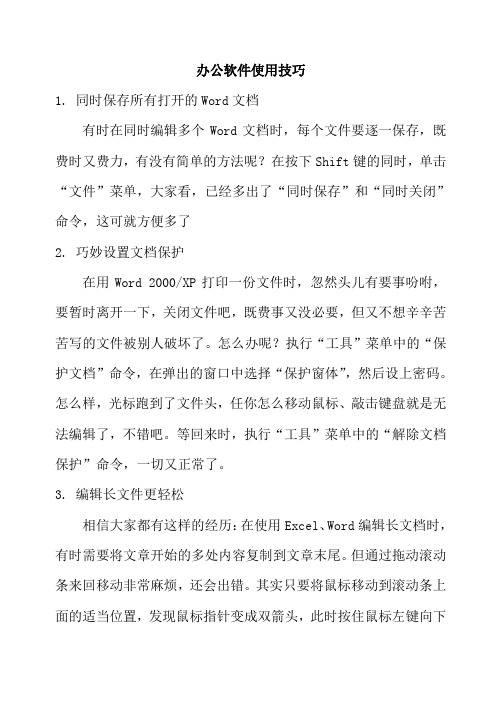
办公软件使用技巧1.同时保存所有打开的Word文档有时在同时编辑多个Word文档时,每个文件要逐一保存,既费时又费力,有没有简单的方法呢?在按下Shift键的同时,单击“文件”菜单,大家看,已经多出了“同时保存”和“同时关闭”命令,这可就方便多了2.巧妙设置文档保护在用Word 2000/XP打印一份文件时,忽然头儿有要事吩咐,要暂时离开一下,关闭文件吧,既费事又没必要,但又不想辛辛苦苦写的文件被别人破坏了。
怎么办呢?执行“工具”菜单中的“保护文档”命令,在弹出的窗口中选择“保护窗体”,然后设上密码。
怎么样,光标跑到了文件头,任你怎么移动鼠标、敲击键盘就是无法编辑了,不错吧。
等回来时,执行“工具”菜单中的“解除文档保护”命令,一切又正常了。
3.编辑长文件更轻松相信大家都有这样的经历:在使用Excel、Word编辑长文档时,有时需要将文章开始的多处内容复制到文章末尾。
但通过拖动滚动条来回移动非常麻烦,还会出错。
其实只要将鼠标移动到滚动条上面的适当位置,发现鼠标指针变成双箭头,此时按住鼠标左键向下拖动,文档编辑区会被一分为二。
你只需在上面编辑区找到文章开头的内容,在下面编辑区找到需要粘贴的位置,这样你就可以复制内容了,而不必来回切换。
这种方法特别适合复制相距很远且处数较多的内容。
4.给WPS文档添加水印先用作图软件(画笔工具等)制作一张色彩非常淡的图片(直接将Word的水印效果图“抓”下来也行),然后打开需要添加水印的WPS文档,执行“格式→页面背景→设置”命令,打开“设置背景”对话框,切换到“图片”标签下,按“选择图片”按钮,选中刚才制作的图片,并进行适当设置后确定,就可以为文档设置上水印了。
5.在金山文字中快速打开“页面设置”在用金山文字2002处理文档时,一个最常用的操作就是设置页面。
先执行“视图→标尺→水平(垂直)标尺”命令,展开“水平(垂直)标尺”打开,然后用鼠标在水平(垂直)标尺上双击,即可快速打开“页面设置”对话框,对页面进行设置了。
